Come sbloccare un telefono Android protetto da password
Rimettendo in ordine la tua camera, ti sei imbattuto in un vecchio smartphone che non usavi ormai da tempo. Curioso di dare una sbirciatina a ciò che esso contiene, l’hai acceso e hai atteso pazientemente che questo si avviasse, ricevendo però una brutta sorpresa: all’avvio di Android, ti viene chiesta una password che, purtroppo, non ricordi più. Come dici? Le cose stanno proprio così e stai pensando di abbandonare l’impresa? Allora fermati un attimo e concedimi qualche minuto del tuo tempo, perché credo di poterti aiutare a venirne a capo!
Nelle righe successive di questo tutorial, ti spiegherò, infatti, come sbloccare un telefono Android protetto da password utilizzando alcune semplici procedure, perfettamente lecite e che non richiedono l’installazione di app o software di terze parti. In particolare, ti spiegherò come effettuare un ripristino tramite Recovery o da remoto attraverso il sistema “Trova il mio dispositivo” di Google.
Dunque, senza attendere un secondo in più, ritagliati qualche minuto di tempo libero, mettiti bello comodo e leggi con molta attenzione tutto quanto ho da dirti su quest’argomento: sono sicuro che, al termine di questa guida, avrai acquisito le competenze necessarie per raggiungere l’obiettivo che ti eri prefissato. Detto ciò, non mi resta altro da fare, se non augurarti buona lettura e farti un grosso in bocca al lupo per tutto!
Indice
- Come sbloccare un telefono protetto da password
- Come sbloccare un telefono Android protetto da password senza perdere i dati
- Come sbloccare un telefono Android protetto da password di Google
Come sbloccare un telefono protetto da password
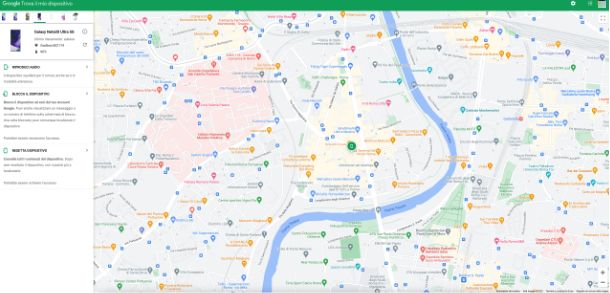
Non vedi l’ora di scoprire come sbloccare un telefono protetto da password? Bene, su qualsiasi smartphone Android puoi provare a sbloccare uno smartphone in due modi, ovvero tramite Recovery o tramite il servizio di localizzazione da remoto.
Per utilizzare la Recovery devi necessariamente spegnere lo smartphone. Solitamente, anche se è bloccato da una password puoi comunque spegnerlo senza particolari problemi, semplicemente tenendo premuto il tasto di accensione per qualche secondo e poi toccando sul pulsante Spegni dal menu di spegnimento che appare. Qualora non fosse possibile farlo, ti basta tenere premuto per una decina di secondi il tasto di accensione, fino a quando lo smartphone non si spegnerà improvvisamente.
Una volta spento lo smartphone, per accedere alla Recovery tieni premuto contemporaneamente il tasto Volume Su e il tasto di accensione e, quando appare il logo del brand lascia il tasto di accensione e continua a tenere premuto il tasto Volume Su. Giunto all’interno del menu della Recovery, seleziona la voce Wipe Data/Factory Reset utilizzando i tasti del volume e poi conferma la selezione utilizzando il tasto di accensione. Per procedere, conferma la scelta selezionando la voce Yes con il tasto di accensione. Una volta effettuato il reset, procedi al riavvio dello smartphone selezionando la voce Restart/Restart system now con il tasto di accensione.
In alternativa, puoi provare a resettare lo smartphone utilizzando il servizio Trova il mio dispositivo di Google, ma solo ed esclusivamente se lo smartphone è connesso a una rete Internet e precedentemente è stato sia associato a un account Google che impostato in modo da avere i servizi di localizzazione attivi. In caso contrario non sarà possibile usare questo sistema.
Per procedere con lo sblocco del telefono, collegati alla pagina di Trova il mio dispositivo utilizzando qualsiasi browser per computer ed effettua il login utilizzando l’account Google configurato sul telefono. Se non ricordi più la password d’accesso, puoi reimpostarla rapidamente seguendo le istruzioni che ti ho fornito in questa guida.
A questo punto, attendi che il cellulare venga individuato sulla mappa che compare a schermo (se hai più dispositivi abbinati allo stesso account Google, assicurati di selezionare quello esatto utilizzando le anteprime situate in alto a sinistra) e, quando ciò avviene, clicca sull’opzione Resetta dispositivo, nel menu laterale di sinistra.
Ora, per avviare la procedura di ripristino da remoto del dispositivo, non ti resta che cliccare sul pulsante Resetta dispositivo, accedere nuovamente all’account Google in uso e, per confermare la volontà di procedere, cliccare sul pulsante Resetta annesso al messaggio d’avviso che compare a schermo. Ti ricordo, ancora una volta, che l’operazione di reset da remoto cancellerà tutti i dati e le impostazioni presenti sullo smartphone. Maggiori info qui.
Una volta concluso il reset dello smartphone, dovrai eseguire nuovamente la prima configurazione di Android.
Come sbloccare un telefono Samsung protetto da password

Non riesci proprio a ricordare il codice di sblocco del tuo smartphone Samsung, per cui adesso vorresti capire come sbloccare un telefono Samsung protetto da password.
Anche in questo caso, puoi agire sia tramite Recovery che tramite servizio di localizzazione da remoto, sia quello di Google di cui ti ho parlato in precedenza, sia quello realizzato da Samsung.
Se desideri sbloccare il tuo smartphone tramite Recovery, ti basta seguire le indicazioni che ti ho dato nel precedente paragrafo. Se, però, riscontri qualche problema ad accedere alla recovery, puoi provare a eseguire una ricerca tramite Google o visualizzare video dedicati su YouTube eseguendo una ricerca basata sul modello specifico del tuo smartphone.
Per agire tramite il servizio di localizzazione, invece, puoi sfruttare sia quello messo a disposizione da Google (come ti ho mostrato in precedenza), oppure quello di Samsung chiamato Trova dispositivo personale, ma solo se è presente un account Samsung all’interno del dispositivo ed è stato attivato in precedenza tale servizio.
Per sfruttarlo, recati su questa pagina Web e clicca sul pulsante Accedi: digita le credenziali del tuo account Samsung. Dopo aver effettuato l’accesso, dalla schermata che compare seleziona il dispositivo da sbloccare dal menu laterale posto sulla sinistra. Una volta localizzato, sulla destra comparirà un riquadro che ti permetterà di accedere a funzionalità aggiuntive. Per resettare lo smartphone da remoto, fai clic sulla voce Cancella dati: dal pop-up che compare a schermo, fai clic sul pulsante Cancella per confermare l’operazione.
Una volta concluso il reset del tuo Samsung, dovrai eseguire nuovamente la prima configurazione del dispositivo.
Per ulteriori informazioni, dai un’occhiata al mio tutorial su come resettare un Samsung bloccato.
Come sbloccare un telefono Xiaomi protetto da password
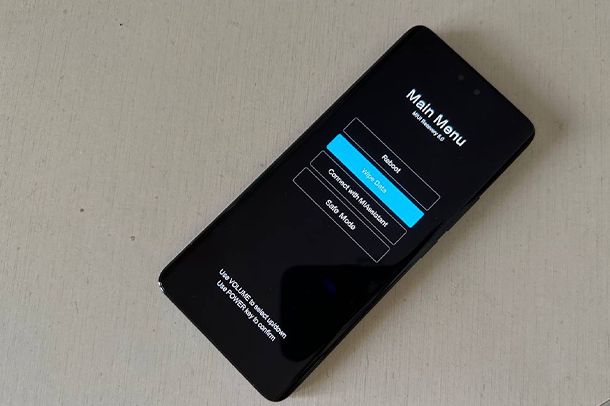
Desideri provare a rimuovere il codice di blocco che non ricordi sul tuo smartphone Xiaomi, ma non hai proprio idea su come procedere. Nessun problema, adesso ti mostrerò come sbloccare un telefono Xiaomi protetto da password.
Per provare a rimuovere il codice di sblocco tramite la Recovery, devi primi di tutto accedervi. Per farlo, devi prima di tutto spegnere lo smartphone. Una volta fatto questo, premi contemporaneamente il tasto di accensione e il tasto Volume su e, quando appare il logo Xiaomi (o Redmi/POCO), continua a premere il tasto Volume su. Dopo qualche secondo apparirà il Main Menu della MIUI Recovery.
Per procedere, dunque, utilizza i tasti del volume per selezionare la voce Wipe Data e conferma toccando sul tasto di accensione. Nella schermata successiva, seleziona la voce Wipe All Data e poi seleziona l’opzione Confirm.
Ad operazione ultimata, lo smartphone verrà riavviato in automatico e il codice di sblocco sarà stato rimosso.
In alternativa, se lo smartphone è acceso e collegato alla rete Internet, puoi provare a eseguire il reset del dispositivo da remoto, in modo da rimuovere definitivamente il codice di sblocco. Anche in questo caso, puoi utilizzare due sistemi differenti, ovvero sia Trova il mio dispositivo di Google, che il servizio Trova dispositivo di Xiaomi.
Per utilizzare quest’ultimo, devi essere sicuro che all’interno dello smartphone sia presente un account Xiaomi. Per utilizzare questo servizio, dunque, recati su questa pagina Web e clicca sul pulsante Accedi con Xiaomi Account: digita le credenziali del tuo account Xiaomi e poi clicca sul pulsante Accedi. Successivamente, fai clic sulla voce Trova dispositivo e nella schermata che compare, attendi il caricamento della mappa.
Una volta localizzato lo smartphone, per eseguire il reset da remoto, dal riquadro posto in alto a destra clicca sulla voce Elimina i dati e poi conferma l’operazione cliccando sul pulsante Elimina. Conclusa l’operazione di reset, dovrai eseguire nuovamente la prima configurazione del dispositivo.
Per ulteriori informazioni, dai un’occhiata al mio tutorial su come resettare uno Xiaomi.
Come sbloccare un telefono Huawei protetto da password
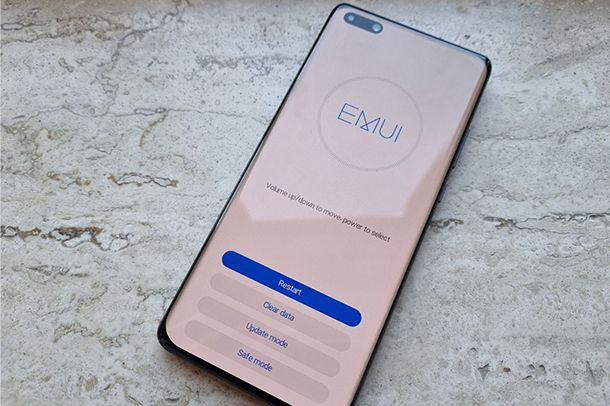
Il tuo smartphone Huawei è protetto da un codice di sblocco che però non ricordi, per cui adesso vorresti capire come sbloccare un telefono Huawei protetto da password.
Anche in questo caso, puoi provar a rimuovere il codice di sblocco eseguendo un reset completo del dispositivo tramite Recovery o tramite il servizio Trova telefono di Huawei.
Per agire tramite la Recovery devi prima di tutto spegnere il dispositivo. Fatto questo, tieni premuti i tasti Volume Su e tasto di accensione e quando compare il logo Huawei rilascia il tasto di accensione e continua a tenere premuto il tasto Volume Su. Dopo qualche secondo comparirà il menu della Recovery, con diverse voci a tua disposizione.
Per procedere con il reset del dispositivo, usa i tasti del volume (o il touch-screen) per selezionare la voce Clear data. Successivamente seleziona la voce Factory reset, premi una volta sul tasto di accensione o con il touch-screen e conferma la sezione tramite la voce yes.
Dopo aver completo la procedura di reset completo del dispositivo, seleziona la voce Restart per riavviare il dispositivo.
In alternativa, se lo smartphone è acceso e collegato alla rete Internet, puoi provare a eseguire il reset del dispositivo da remoto. Per farlo, recanti su questa pagina Web ed effettua l’accesso al tuo account Huawei. Successivamente, fai clic sulla voce Trova dispositivo e attendi il caricamento della mappa con la posizione del tuo dispositivo. Dal riquadro posto sulla destra clicca sul pulsante Rimuovi i dati, e dal pop-up che appare clicca sul pulsante Continua per confermare la tua richiesta. In questo modo lo smartphone verrà resettato da remoto e tutti i dati presenti al suo interno verranno cancellati.
Per ulteriori informazioni al riguardo, dai un’occhiata al mio tutorial su come resettare uno Huawei.
Come sbloccare un telefono OPPO protetto da password

Ci risiamo: hai nuovamente dimenticato il codice di sblocco del tuo smartphone OPPO e non sai proprio come fare a rimuoverlo?
Non ti preoccupare, se ti stai chiedendo come sbloccare un telefono OPPO protetto da password non devi far altro che dare un’occhiata alle indicazioni presenti nel paragrafo precedente.
Inoltre, per ulteriori informazioni specifiche su come agire su dispositivi OPPO, dai un’occhiata al mio tutorial su come resettare OPPO.
Come sbloccare un telefono Android protetto da password senza perdere i dati
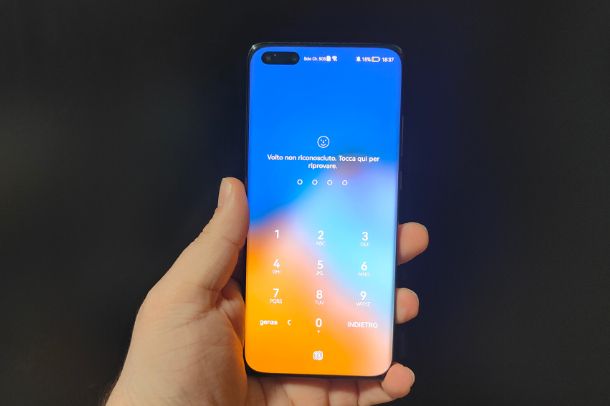
Ti stai chiedendo come sbloccare un telefono Android protetto da password senza perdere i dati, ma non hai la minima idea di come fare?
Purtroppo in questo caso ho brutte notizie per te: esattamente come ti ho indicato nei paragrafi precedenti, l’unico modo per poter rimuovere il codice di sblocco del tuo dispositivo è tramite un reset completo del dispositivo, che però rimuove necessariamente tutti i dati presenti al suo interno.
Come sbloccare un telefono Android protetto da password di Google
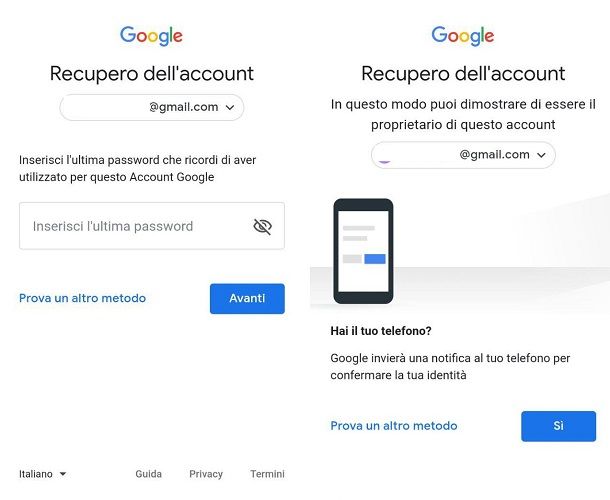
Fammi indovinare: nonostante tu abbia letto con molta attenzione tutto quanto ti ho spiegato poc’anzi, non sei ancora riuscito a capire come sbloccare il telefono Android protetto da password di Google, poiché, dopo la fase di configurazione iniziale del sistema operativo (scelta della lingua, della zona d’appartenenza e collegamento alla rete Wi-Fi), visualizzi il messaggio “Questo dispositivo è stato reimpostato. Per proseguire, accedi a un account Google già sincronizzato con il dispositivo”.
Le cose stanno in questo modo, dico bene? Allora devi sapere che tale eventualità può presentarsi in almeno due casi differenti: se si ripristina il telefono ai dati di fabbrica subito dopo aver modificato la password di Google o se si effettua il ripristino del dispositivo senza prima rimuovere l’account Google.
Non temere, si tratta di un comportamento assolutamente normale: introdotta a partire da Android 5.1, la protezione dal ripristino di fabbrica (o FRP, factory reset protection) richiede l’immissione della password relativa all’account Google configurato prima del ripristino, così da impedire l’uso non autorizzato del telefono in caso di furto o smarrimento.
Se è questo il tuo caso, puoi affrontare la situazione in due modi differenti, a seconda dello scenario in cui ti sei ritrovato. Qualora avessi cambiato recentemente la password di Google (ma ricordassi soltanto quella precedente), puoi attendere 72 ore e procedere con lo sblocco dello smartphone tramite l’ultima chiave d’accesso nota.
Qualora avessi, invece, completamente dimenticato la password di Google, puoi utilizzare la procedura di ripristino prevista dal sistema: prima di procedere, assicurati però di aver collegato lo smartphone a una rete Wi-Fi disponibile nelle vicinanze (passaggio indispensabile per portare il tutto a termine con successo). Se non hai provveduto a farlo in precedenza, premi il pulsante Indietro di Android, fino a tornare alla schermata di scelta della rete Wi-Fi, ed effettua il collegamento a una delle connessioni senza fili rilevate.
Giunto nuovamente alla schermata d’accesso all’account Google, inserisci l’indirizzo Gmail nell’apposito campo, fai tap sul pulsante Avanti e premi sul link Password dimenticata situato nella pagina successiva.
Ora, non ti resta che seguire le istruzioni a schermo, in modo da procedere alla reimpostazione della chiave d’accesso: inserisci l’ultima password che ricordi nell’apposito campo di testo, tocca il pulsante Avanti e, dopo aver confermato la tua identità rispondendo alle domande che ti vengono proposte, provvedi a resettare la password, inserendola, quando richiesto, nelle caselle di testo preposte.
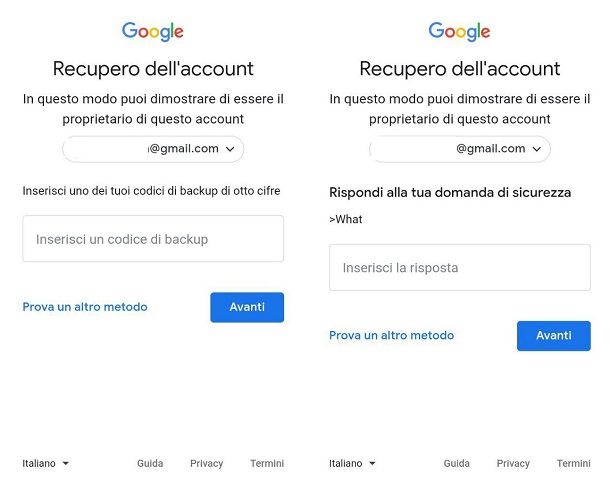
Qualora non ricordassi le password precedenti, fai invece tap sul link Prova un altro metodo, in modo da accedere alle opzioni di reimpostazione previste dal tuo account: per esempio, potrebbe esserti proposta la ricezione di una notifica di conferma dell’identità su uno dei device configurati per l’autenticazione a due fattori.
Laddove non avessi con te il tuo dispositivo (o se questo non fosse utilizzabile), tocca nuovamente la voce Prova un altro metodo, in modo da accedere a ulteriori opzioni di reimpostazione: ricezione di un codice di ripristino tramite SMS; utilizzo di un codice di backup associato all’account; risposta alla domanda di sicurezza specificata in fase di creazione dell’account o, infine, ripristino della password tramite intervento “umano” dello staff di Google.
In quest’ultimo caso, dovrai indicare un indirizzo email o un numero di telefono presso cui essere contattato dallo staff di Google che, dopo aver verificato la tua identità, provvederà a fornirti le indicazioni per reimpostare nuovamente la password. Questa procedura non è immediata e potrebbe impiegare fino a 4-5 giorni lavorativi.
Ad ogni modo, una volta completato il ripristino della password di Google, dovresti tornare alla schermata di richiesta della password, che dovrai specificare nell’apposito campo. Una volta superato questo step, non ti resterà che scegliere se utilizzare lo stesso account Google per usare il telefono, impostare uno nuovo account Google, oppure non usare alcun account.
Se hai intenzione di vendere il tuo dispositivo e, onde evitare di dover comunicare la tua password di Google al nuovo acquirente, ti consiglio sempre di disconnettere il tuo account Google dal dispositivo, prima ancora di procedere con il reset alle impostazioni di fabbrica del device.
In caso di problemi durante la fase di ripristino della password di Google o per ricevere ulteriori indicazioni sulle modalità di reimpostazione disponibili, ti invito a dare un’occhiata alla mia guida su come recuperare la password di Google, nella quale ho avuto modo di trattare l’argomento nel dettaglio.

Autore
Salvatore Aranzulla
Salvatore Aranzulla è il blogger e divulgatore informatico più letto in Italia. Noto per aver scoperto delle vulnerabilità nei siti di Google e Microsoft. Collabora con riviste di informatica e cura la rubrica tecnologica del quotidiano Il Messaggero. È il fondatore di Aranzulla.it, uno dei trenta siti più visitati d'Italia, nel quale risponde con semplicità a migliaia di dubbi di tipo informatico. Ha pubblicato per Mondadori e Mondadori Informatica.






